Содержание
- Как расширить диск C в Windows 11 без программного обеспечения?
- Итог
Как расширить диск C в Windows 11 без программного обеспечения?
Шаг 1. Прежде всего, щелкните правой кнопкой мыши меню «Пуск». на панели задач, затем нажмите Управление дисками
 Нажмите на Управление дисками
Нажмите на Управление дисками
Шаг 2. В окне управления дисками вам нужно щелкнуть правой кнопкой мыши на диске C, после чего нажать на Расширить том
 Нажмите на расширение тома
Нажмите на расширение тома
Шаг 3. Теперь запустится мастер расширения тома, затем нажмите Далее
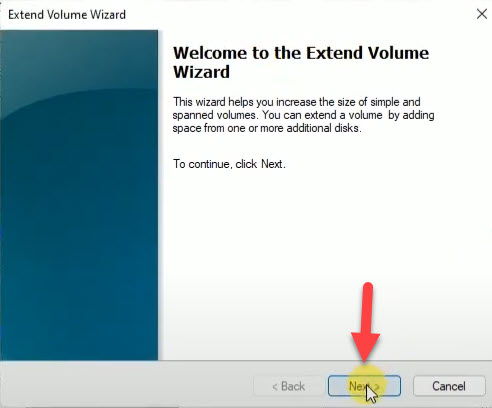 Нажмите «Далее»
Нажмите «Далее»
Шаг 4. Нажмите Далее.< /p> 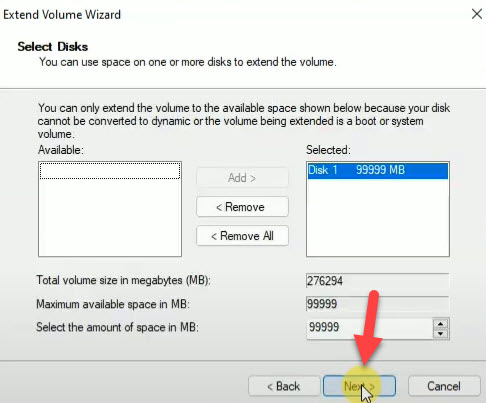 Нажмите «Следующий
Нажмите «Следующий
Шаг 5». Наконец, нажмите Готово для расширения диска C.
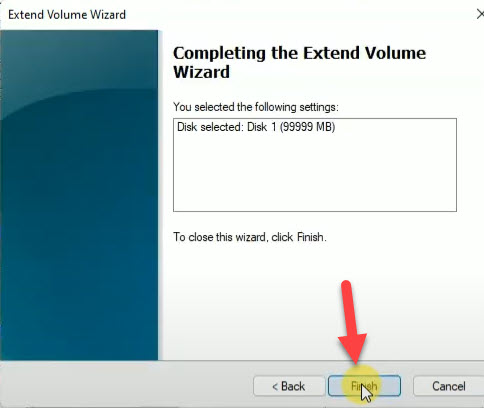 Нажмите «Готово»
Нажмите «Готово»
После нажатия на «Готово», если проводник открыт, просто обновите его. для расширения диска C.
Итог
Это было все о том, как расширить диск C в Windows 11 без программного обеспечения? Я надеюсь, что эта статья будет очень полезна для вас, чтобы расширить диск C. Из этой статьи вы получите что-то хорошее. Это правильное место, где вы можете легко решить свою проблему. После выполнения этих шагов, я надеюсь, вы не столкнетесь с какими-либо проблемами. Если вы столкнулись с какой-либо проблемой и если у вас есть какие-либо предложения, оставьте комментарий.
- Как включить план максимальной производительности в Windows 11
- Как заархивировать и распаковать файлы или папки в Windows 11
LinkedIn Tumblr Pinterest Reddit ВКонтакте Поделиться по электронной почте Печать


